Zuletzt aktualisiert: 30. Juni 2017 von Johannes
Was bedeuten die einzelnen Tasten auf der Tastatur eigentlich? Für Neulinge am Computer ist es wie damals in der Grundschule, als sie das Lesen und Schreiben lernen mussten. Dies auf der Tastatur umzusetzen ist recht einfach, doch will erst einmal gelernt sein. Was die Buchstaben bedeuten ist klar, aber vieles drum herum wirft Fragen auf. Nachfolgend gehen wir auf die wichtigsten Tasten ein und erklären wofür Shift, Alt & Co gedacht sind.
💡 Unser Gaming-Tastatur Ratgeber
Inhaltsverzeichnis
Meine Tastatur: Was bedeuten die Tasten?
Wenn Sie zuvor schon mit einer Schreibmaschine gearbeitet haben sollten, dürften Sie auf der Tastatur einiges wiedererkennen.
Shift-Taste: Mittlerweile oft durch einen nach oben zeigenden Pfeil gekennzeichnet. Solange Sie diese Taste gedrückt halten, ist die Großschreibung aktiviert. Hierüber erhalten Sie auch Zugriff auf die Zweitbelegung der Tasten. (bspw. das %-Zeichen statt der „5“) Das englische Wort „Shift“ wird im deutschen „Umschalt“-Taste genannt.
Caps Lock/Feststelltaste: Direkt über der Umschalttaste angeordnet. Einmal drücken und schon ist das dauerhafte Großschreiben aktiviert. Nützlich beim Erstellen von Blockschriften und Ausfüllen von Formularen am PC, wenn die durchgehende Großschreibung erwünscht ist. Ein zweites Drücken deaktiviert diese Funktion wieder.
Tab: Auch als „Tabulator“-Taste bekannt. Sie liegt über der Feststelltaste und versetzt die Schreibmarke um einen festgelegten Abstand nach rechts weiter. Umgangssprachlich wird auch vom „Einrücken“ des Textes gesprochen.
CTRL/Strg: Auf Englisch „Control“ und im Deutschen „Steuerung“. Zu finden in der unteren linken und rechten Ecke des Haupteingabefeldes Ihrer Tastatur. Ein wichtiger Bestandteil um erweiterte Tastenbefehle in Schreibprogrammen, dem Browser oder im Windows-System zu aktivieren. Für sich allein übernimmt die Strg/CTRL-Taste keine Funktion. Sie benötigt mindestens eine weitere, um dann den gewünschten Befehl auszuführen.
Alt: Diese Taste findet sich meistens links von der Leertaste und rechts von der Strg-Taste. „Alt“ steht als Kurzform für „alternate“ („wechseln“). Die „Alternative“ bedeutet in diesem Fall, dass über diese Taste weitere Funktionen aktiviert bzw. Befehle eingegeben werden können. Strg + Alt + ein Buchstabe oder eine dritte Funktionstaste, erlauben eine schnellere Navigation durch das Windows-System.
Alt Gr: Ausgeschrieben als „Alt Graph“ bekannt. Der „alternative Schriftsatz“ oder die „alternative Grafik“-Taste befindet sich normalerweise rechts von der Leertaste. Halten Sie diese gedrückt, um Zugriff auf die Drittbelegung einer Taste zu erhalten. Betrachten Sie einmal die „2“ oder „3“. Beide Zahlen sind auf ihrer Taste noch einmal klein abgebildet. Drücken Sie „Alt Gr“ + „2“, so wird eine hochgestellte Zwei geschrieben. (wie sie bei Quadratmetern oder Quadratzentimetern benötigt wird)
Menü-Taste: Dargestellt durch einen kleinen Mauszeiger welcher auf einer Reihe von Auswahlmöglichkeiten ruht. Oft rechts von der Leertaste, direkt neben der „Alt Gr“-Taste angeordnet“. Abhängig vom Programm das gerade genutzt wird, rufen Sie damit ein verfügbares Menü auf. Im Schreibprogramm erscheint somit bspw. ein Feld mit Optionen wie „Kopieren“, „Ausschneiden“ und „Alles auswählen“. Die Auswahl verändert sich auch manchmal, wenn Sie einen Text kopiert haben und dann die Menü-Taste drücken.
Pause/Untbr: Eigentlich selbsterklären, denn diese Taste pausiert einen aktuellen Vorgang. Das funktioniert meistens nur in Kombination mit der „Strg“-Taste.
Druck/S-Abf: Extrem selten genutzt, zumindest von normale PC-Anwendern. Die Abkürzung steht für „Systemabfrage“ (S-Abf) und fungiert unter anderem zum Wechseln der Sitzung.
Enter: Eine Befehlseingabe bestätigen oder einen neuen Absatz beginnen. Ist ein Nummernblock auf der Tastatur vorhanden, gibt es die Entertaste dort ein zweites Mal.
Backspace: Direkt über der Enter liegt die Backspace-Taste. Sie dient zum rückwärtigen Löschen einer Texteingabe.
Entf: Hauptsächlich relevant in Schreibprogrammen. Während Backspace alles vorangestellte im Text schrittweise löscht, tilgt die Entf-Taste alles was vor ihr steht.
Pos1/Ende: Mit einem Druck auf Pos1 gelangen Sie an den Anfang der geschriebenen Zeile. Die Ende-Taste bewirkt das genaue Gegenteil. Auf diese Weise können Sie sich ganz ohne Maus durch ein Dokument bzw. den Browser sehr schnell navigieren.
Bild auf/Bild ab: Diese Tasten dienen ebenfalls der Navigation und führen Sprünge im Dokument nach oben oder unten aus. Dadurch werden mehrere Absätze übersprungen.
Num/Rol: Früher als „Rollen“-Taste bekannt. Heute dient sie in erster Linie zum Ein-/Ausschalten des Nummernblocks, welcher sich meistens unter dieser Taste befindet.
F1 bis F12: Ein Dutzend weiterer Funktionstasten. Je nach verwendetem Programm, sind ihnen diverse Befehle zugeordnet. Insbesondere bei Notebooks sehr beliebt, weil dort die Zweitbelegung für den „Bildschirm abdunkeln“, „Ton ausschalten“, „WLAN aktivieren/deaktivieren“ usw. voreingestellt sind.
Zweit- und Drittbelegung: Was bedeuten die Tasten?
Nachdem Sie sich ein wenig mit den Hauptfunktionen von Shift, CTRL/Strg, Tabulator-Taste & Co vertraut gemacht haben, können Sie sich mit den Zweit- und Drittbelegungen anfreunden. Diese finden Sie auf nahezu jeder Tastatur. Vor allem aber auf Laptop-Tastaturen, welche aufgrund des geringeren Platzangebots anders aufgebaut sind.
Schauen Sie dazu auf Ihre Tastatur. Wenn neben einem Buchstaben oder einer Zahl eine weitere Beschriftung vorhanden ist, so können Sie die zweite oder gar dritte Funktion wie folgt aktivieren. Für gewöhnlich benutzen Sie obenstehende Zeichen mit gedrückter „Umschalt“-Taste. So wird bspw. aus einer „6“ das „&“-Zeichen. Steht rechts neben der Hauptfunktion noch eine Symbol, so aktivieren Sie dieses über die gedrückte „Alt Gr“-Taste.
Funktionstaste am Notebook/Laptop: An mobilen Computern gibt es zudem fast immer die Funktionstaste (Fn). Wenn Sie diese gedrückt halten, lassen sich weitere Befehle erteilen. Schauen Sie dazu auf die Abbildungen unter Ihren F-Tasten (F1 bis F12). Dort finden Sie kleine Symbole, welche unter anderem das WLAN oder das Bluetooth (falls vorhanden) einschalten/ausschalten.
Beliebte Tastenkombinationen unter Windows
Unter Windows-Nutzern sind die nachstehenden Tastenkombinationen sehr beliebt. Es existieren aber noch weitaus mehr davon:
| Strg + C | Markierter Text wird kopiert |
| Strg + X | Markierter Text wird ausgeschnitten |
| Strg + V | Text aus Zwischenspeicher einfügen |
| Strg + Alt + Entf | Windows Task-Manager öffnen |
| Strg + Esc | Das Startmenü öffnen |
| Alt + F4 | Programm oder Fenster beenden |
Quelle: PC-Erfahrung.de
Wichtige Tastenkombinationen bei Mac-Systemen
Auch der Mac-PC bzw. ein MacBook verfügt über zahlreiche Tastenkombinationen. Nachfolgend mal sechs Beispiele für Sie:
| Alt + CMD + Q | Computer abmelden |
| Ctrl + CMD + Eject | Computer neu starten |
| Alt + CMD + Eject | Computer in den Ruhezustand bringen |
| Ctrl + Eject | Auswahlfenster für Neustarten, Ruhezustand & Ausschalten |
| Ctrl + Shift + Eject | Monitor ausschalten / Mac sperren |
| Alt + CMD + Ctrl + Eject | Computer herunterfahren |
Quelle: MacEinsteiger.de
Wie viele Tasten hat eine Tastatur?
Abschließend noch eine kleine Quiz-Frage: Wie viele Tasten besitzt eine Tastatur? Eine pauschale Antwort gibt es darauf nicht, denn es sind verschiedene im Umlauf. Am meisten werden sie mit 83 oder 84 Tasten verkauft. Hierbei spricht man von der sogenannten XT- bzw. AT-Tastatur. (siehe Wikipedia)
Höhere Tastenzahlen erzielen die Bediengeräte dann durch gewisse Spezialisierungen. Manche Tastaturen eignen sich zum Programmieren, andere erhalten Sonderfunktionen für grafische Anwendungen. Es kann sich aber auch nur um einfache Zusatztasten handeln mit denen sich der Browser und das E-Mail-Programm öffnen lassen. Die Lautstärke kann auch über extra Tasten statt als Zweitbelegung reguliert werden.
💡 So kopierst du mühelos das Trading vom zweifach weltbesten Trader für Millionen FIFA Coins!
Das einzige Trading Service, bei dem Mitglieder ohne Echtgeld bis zu 65 Mio Fifa Coins im Jahr ertraden!
- Mehr Fifa Coins: Mit dem Wissen von Futpepi bist du am Transfermarkt selbst anderen Tradern einen Schritt voraus!
- Weniger Frust, mehr Zeit dank revolutionärer Trading Tools, welche dir lästige Aufgaben abnehmen und Zeit schenken!
- Zu 100% angepasst Egal ob du Anfänger bist, gerade wenig Coins oder wenig Zeit hast, wir holen das Maximum raus!
* = Affiliate-/Werbelink: Für jeden Kauf oder jede Anmeldung über einen Affiliate-Link erhält der Webseitenbetreiber eine Provision. Für den Nutzer entstehen dabei KEINE zusätzlichen Kosten
Mein Anspruch: Ich empfehle und bewerte nur Produkte, die ich inhaltlich und fachlich beurteilen und empfehlen kann. Eingeschränkte oder individuelle Empfehlungen werden dabei zusätzlich erläutert. Wenn ich einzelne Headsets selbst getestet habe, dann wird das an entsprechender Stelle eindeutig kenntlich gemacht.
Vielen Dank für Deine Unterstützung! ❤️
- Alle Infos zur papalook HD 1080P Webcam AF925 - 4. Oktober 2020
- Licyley USB HD 1080P Webcam: Alles was Du wissen solltest - 19. August 2020
- Vitade 960a pro Webcam: : Alles was Du wissen solltest! - 24. Juli 2020
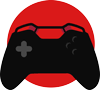

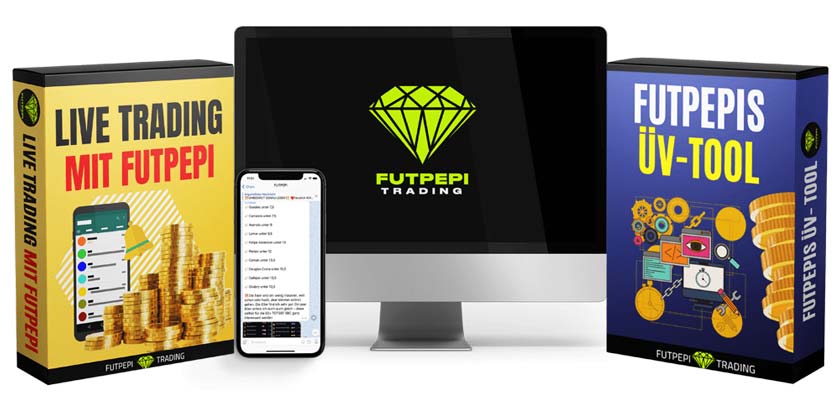
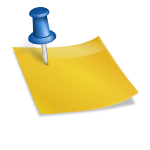
![9 Dinge, die Du über Gaming Tastaturen wissen musst [Ratgeber 2023] Gaming Tastatur Ratgeber](https://gaming-peripherie.de/wp-content/uploads/2019/02/gaming-tastatur-150x150.jpg)
![Gaming Maus: 13 Dinge, die Du wissen musst [Ratgeber 2023] gaming maus test](https://gaming-peripherie.de/wp-content/uploads/2017/01/gaming-maus-test-150x150.jpg)
![8 Dinge, die Du über Gaming-Headsets wissen solltest [Ratgeber 2023] Gaming Headset Ratgeber](https://gaming-peripherie.de/wp-content/uploads/2019/02/gaming-headset-ratgeber-150x150.jpg)